[AUDIO] Utilizzo dell'audio nella performance
Se si collega un'unità flash USB al terminale [USB TO DEVICE], è possibile registrare la propria performance come file audio (WAV) nella directory principale e riprodurre file audio (WAV). I file audio (WAV o AIFF) possono anche essere caricati come campioni utente nella memoria di campioni utente sul prodotto e assegnati ai pad.
NOTA
• I file WAV possono essere utilizzati per le funzioni di riproduzione/registrazione e i file WAV o AIFF come campioni utente da assegnare ai pad.
• Il prodotto riconoscerà solo i file nella directory principale di un'unità flash USB. Pertanto,
i dati registrati vengono archiviati anche nella directory principale.
• Prima di utilizzare il terminale [USB TO DEVICE], leggere la sezione Precauzioni.
Impostazioni di riproduzione e registrazione
Premere il pulsante [>] nella schermata principale della modalità Audio (pulsante [AUDIO] acceso) per visualizzare le schermate di impostazione per la riproduzione e la registrazione.
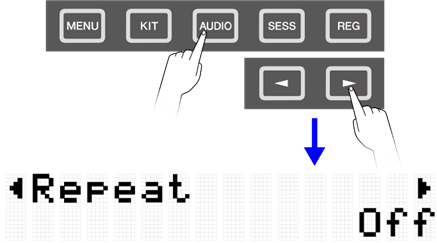
Impostazioni di riproduzione
Voce (display) | Descrizione | Intervallo di impostazioni | Impostazione predefinita |
Consente di impostare il metodo di riproduzione per i file audio. Off La riproduzione si interromperà automaticamente dopo che il file attualmente selezionato è stato riprodotto una volta. Single La riproduzione ripetuta del file attualmente selezionato continua finché non viene premuto il pulsante di interruzione. List Tutti i file audio riconoscibili nella directory principale dell'unità flash USB vengono riprodotti in sequenza e continuamente. La riproduzione continua finché non viene premuto il pulsante di interruzione. | Off, Single, List | Off |
RecSetting
Voce (display) | Descrizione | Intervallo di impostazioni | Impostazione predefinita |
RecGain | Consente di impostare il guadagno (livello di volume) per l'audio da registrare. | -18, -12, -6, 0, +6, +12, +18 dB | 0 dB |
RecSource | Questa serve per le impostazioni relative alla sorgente di registrazione. Premere il pulsante [ENTER] per selezionare le due impostazioni seguenti. Ciascuna di esse può essere impostata su "ON" (registrare) o "OFF" (non registrare). Clic Se è impostata su "On", vengono registrati Se è impostata su "On", vengono registrati il suono di riproduzione della sessione, l'ingresso audio dal terminale [USB TO HOST] e la riproduzione dei file audio nella directory principale di un'unità flash USB. L'ingresso audio dal jack [AUX IN] verrà sempre registrato indipendentemente da questa impostazione. Se impostata su "On", viene configurato un loopback audio. | Off, On | On |
Loopback audio
Se RecSetting→RecSource→Session&Audio è impostata su "On", un loopback audio (l'audio inviato da un dispositivo esterno a questo prodotto viene restituito al dispositivo esterno) viene configurato collegando il terminale [USB TO HOST] a un dispositivo esterno come un computer o uno smart device tramite USB. Ciò consente di mixare la musica da un dispositivo esterno con la propria performance su questo prodotto e registrare il mix su un DAW.
Collegamento ad anello
È possibile che venga generato del rumore quando un singolo computer o smart device
è collegato sia al jack [AUX IN] sia al terminale [USB TO HOST] (collegamento ad anello). In tal caso, provare a effettuare i seguenti passaggi di risoluzione dei problemi.
• Scollegare il cavo dal jack [AUX IN] e utilizzare solo il cavo USB per la comunicazione audio.
• Se si utilizza un cavo USB per caricare questo prodotto, assicurarsi di collegarlo a un adattatore USB o ad altra fonte di alimentazione anziché a un computer o a uno smart device.
Registrazione (registratore audio USB)
1. Collegare un'unità flash USB al terminale [USB TO DEVICE].
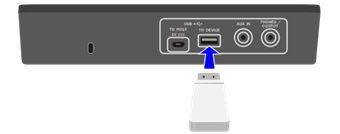
2. Se necessario, collegare un dispositivo esterno come sorgente di registrazione.
• Performance del pad
• Suono del clic*
• Performance della sessione*
• Riproduzione di file WAV nella directory principale di un'unità flash USB*
• Ingresso audio tramite il terminale [USB TO HOST]*
• Ingresso audio tramite jack [AUX IN]
3. Configurare le impostazioni per la registrazione.

4. Se necessario, utilizzare i pulsanti [+] e [-] per selezionare un file audio nella directory principale dell'unità flash USB.
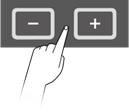

5. Premere il pulsante di registrazione per mettere l'unità in standby per la registrazione.
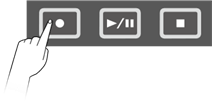

6. Per avviare la registrazione, premere di nuovo il pulsante di registrazione.

7. Per terminare la registrazione, premere il pulsante di interruzione.
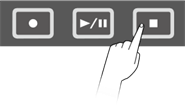
Riproduzione di un file audio (lettore audio USB)
È possibile riprodurre file audio (WAV) memorizzati nella directory principale di un'unità flash USB, compresi i file registrati con questo prodotto.
NOTA
• Solo i file audio riconosciuti dal prodotto verranno visualizzati sullo schermo LCD.
• A causa delle limitazioni nelle specifiche del prodotto, alcuni caratteri non possono essere utilizzati nei nomi dei file visualizzati da questo prodotto. Ad esempio, i caratteri Kanji giapponesi e le dieresi tedesche non possono essere visualizzati. Pertanto, i nomi di alcuni file audio potrebbero apparire confusi.
• Lo stato di selezione dei file audio può essere registrato nella memoria di registrazione. Per richiamare le impostazioni relative alla modalità Audio nella memoria di registrazione, impostare [REG]→LoadSetting→Audio su "On" e salvare lo stesso file nella directory principale dell'unità flash USB.
1. Utilizzare i pulsanti [+] e [-] nella schermata principale della modalità Audio per selezionare un file da riprodurre.
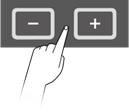

2. Per avviare la riproduzione, premere il pulsante di riproduzione/pausa.

3. Per interrompere la riproduzione, premere il pulsante di interruzione.

NOTA
• È possibile premere il pulsante di riproduzione/pausa durante la riproduzione di un file audio per mettere in pausa il file in corrispondenza della posizione di riproduzione.
Caricamento di file audio come campioni utente
I file audio (WAV o AIFF) nella directory principale di un'unità flash USB possono essere caricati nella memoria dei campioni utente come campioni utente (voci nella relativa categoria 017).
Requisiti per il caricamento di file audio
• Formato campione: WAV, AIFF (44,1 kHz, 16 bit, mono/stereo)
• Durata max.: fino a circa 20 secondi per file, circa 300 secondi (stereo)/600 secondi (mono) in totale
Caricamento di un singolo file audio
1. Premere il pulsante [MENU] per accedere alla modalità Menu, quindi premere alcune volte il pulsante [>] per passare a "File".

2. Premere il pulsante [ENTER], quindi premere alcune volte il pulsante [>] per passare
a "OneSample".

3. Premere il pulsante [ENTER] per visualizzare la schermata di caricamento, quindi utilizzare i pulsanti [+] e [-] per selezionare il file che si desidera caricare.

4. Premere il pulsante [ENTER] per visualizzare la schermata di selezione della destinazione del caricamento, quindi utilizzare i pulsanti [+] e [-] per selezionare un numero (001–100).

5. Premere il pulsante [ENTER]. Quando viene visualizzato il messaggio di conferma "Load?", premere nuovamente il pulsante [ENTER] per caricare il file.
Caricamento di più file audio in un'unica operazione
Tutti i file nella directory principale di un'unità flash USB possono essere caricati insieme in un'unica operazione.
1. Premere il pulsante [MENU] per accedere alla modalità Menu, quindi premere alcune volte il pulsante [>] per passare a "File".

2. Premere il pulsante [ENTER], quindi premere alcune volte il pulsante [>] per passare
a "AllSample".

3. Premere il pulsante [ENTER] per visualizzare la schermata di caricamento.

4. Premere nuovamente il pulsante [ENTER]. Quando viene visualizzato il messaggio di conferma "Load?", premere nuovamente il pulsante [ENTER] per caricare il file.
Assegnazione di campioni utente ai pad
È possibile assegnare campioni utente (categoria voce 017) che sono stati caricati nella memoria di campioni utente ai pad da utilizzare durante la performance.
1. Dopo aver selezionato il kit in cui si desidera utilizzare un campione utente, passare alla schermata VoiceEdit.

2. Colpire il pad a cui si desidera assegnare il campione utente.
3. Premere il pulsante [ENTER] per passare alla schermata di selezione della categoria voce, quindi utilizzare i pulsanti [+] e [-] per selezionare "017".

4. Premere il pulsante [>] per accedere alla schermata di selezione della voce, quindi selezionare il numero di campione utente (001–100) che si desidera assegnare.

5. Salvare il kit come kit utente (U01–U50), se necessario.